win7 폴더가 녹색으로 변하고 권한이 없는 문제 해결
win7 시스템을 사용할 때 폴더 이름이 녹색으로 바뀌고 작동할 수 없는 문제가 발생할 수 있습니다. 이는 실제로 폴더가 암호화되어 있기 때문에 문제를 해결하려면 다음 단계를 따르세요. 구체적인 솔루션을 함께 살펴보세요.
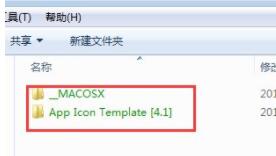
win7 폴더가 녹색으로 바뀌고 권한이 없는 경우 대처 방법
1 먼저 녹색 폴더를 마우스 오른쪽 버튼으로 클릭한 다음
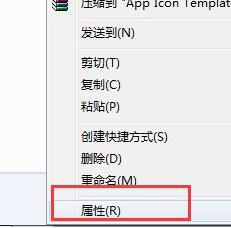
2. 아래의 "속성"을 클릭합니다. 메뉴의 일반 옵션에서 카드 아래의 "고급"을 찾아 클릭하여 들어갑니다.
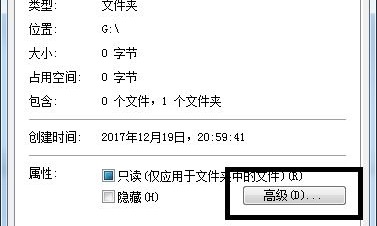
3. 그런 다음 압축 또는 암호화 속성에서 "데이터를 보호하기 위해 콘텐츠 암호화"를 선택 취소합니다.
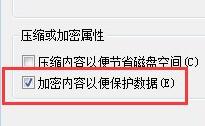
4 마지막으로 팝업 프롬프트 상자 및 파일에서 "이 폴더 및 하위 폴더에 변경 사항 적용"을 선택합니다. " 확인을 클릭하세요.
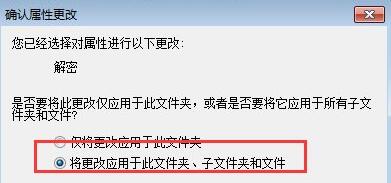
5. 완료되면 설정된 폴더가 일반 검정색으로 바뀌고 설정되지 않은 폴더는 여전히 녹색인 것을 볼 수 있습니다.
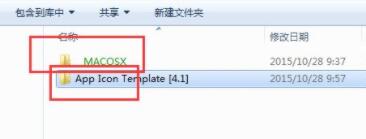
위 내용은 win7 폴더가 녹색으로 변하고 권한이 없는 문제 해결의 상세 내용입니다. 자세한 내용은 PHP 중국어 웹사이트의 기타 관련 기사를 참조하세요!

핫 AI 도구

Undress AI Tool
무료로 이미지를 벗다

Undresser.AI Undress
사실적인 누드 사진을 만들기 위한 AI 기반 앱

AI Clothes Remover
사진에서 옷을 제거하는 온라인 AI 도구입니다.

Clothoff.io
AI 옷 제거제

Video Face Swap
완전히 무료인 AI 얼굴 교환 도구를 사용하여 모든 비디오의 얼굴을 쉽게 바꾸세요!

인기 기사

뜨거운 도구

메모장++7.3.1
사용하기 쉬운 무료 코드 편집기

SublimeText3 중국어 버전
중국어 버전, 사용하기 매우 쉽습니다.

스튜디오 13.0.1 보내기
강력한 PHP 통합 개발 환경

드림위버 CS6
시각적 웹 개발 도구

SublimeText3 Mac 버전
신 수준의 코드 편집 소프트웨어(SublimeText3)
 설정에서 Chatgpt 성격을 변경하는 방법 (Cynic, Robot, Listener, Nerd)
Aug 08, 2025 am 09:33 AM
설정에서 Chatgpt 성격을 변경하는 방법 (Cynic, Robot, Listener, Nerd)
Aug 08, 2025 am 09:33 AM
편집 팀을 유지할 때 MspowerUser를 지원할 수있는 방법을 알아 보려면 공개 페이지를 방문하십시오. 분위기 나 의사 소통 스타일을 반영하기 위해 Morewant Chatgpt 읽기? Chatgpt 5가 출시되면서 Openai는 5 개의 독특한 성격을 소개합니다 - Choo
 Windows에서 알림 및 작업을 관리하는 방법
Aug 15, 2025 am 11:31 AM
Windows에서 알림 및 작업을 관리하는 방법
Aug 15, 2025 am 11:31 AM
설정을 통해 Windows에서 알림 및 작업을 관리하여 집중력을 유지하고 중요한 알림을 추적 할 수 있습니다. 1. "설정"(Win I)을 열고 "시스템> 알림"을 입력하면 전역으로 알림을 끄거나 배너, 사운드 및 잠금 화면 디스플레이를 포함하여 알림 권한을 하나씩 관리 할 수 있습니다. 2. "OFF", "Priority Only"또는 "Focus Assist"에서 "Alarm Only"모드를 선택하고 우선 순위 앱 및 연락처를 사용자 정의하십시오. 화면을 투사하거나 게임을 할 때 자동 활성화 시간을 설정하거나 켜면 켜질 수도 있습니다. 3. 작업 표시 줄 아이콘을 통해 작동 센터 (Windows10) 또는 알림 센터 (Windows11)를 열고 오른쪽으로 스 와이프하고 모든 또는 개별 알림을 지우고 "빠른 작업"에서 일반적인 바로 가기 버튼을 편집하십시오. 4. 다른 프롬프트에는 마감 알림이 포함됩니다
 Windows는 시스템 업데이트를 영구적으로 중지합니다
Aug 12, 2025 pm 08:24 PM
Windows는 시스템 업데이트를 영구적으로 중지합니다
Aug 12, 2025 pm 08:24 PM
Windows 시스템 업데이트를 영구적으로 중지 : 그룹 정책 편집기를 사용하십시오 : "자동 업데이트"설정을 두 번 클릭하고 "비활성화"를 선택하십시오. 레지스트리 편집기 사용 : "noAutoupDate"의 데이터 값을 "1"로 설정하십시오. 장점 : 향후 업데이트를 완전히 중지하고 저장 공간을 확보하십시오. 단점 : 보안 위험 증가, 기능 손실 및 비 호환성 문제. 참고 : 위험을 이해 한 후에 만 사용하면 결과에 대한 책임이 있습니다.
 Windows 11에서 마우스 지연 또는 말더듬을 고치는 방법
Aug 13, 2025 am 11:45 AM
Windows 11에서 마우스 지연 또는 말더듬을 고치는 방법
Aug 13, 2025 am 11:45 AM
먼저 하드웨어 및 연결을 확인하고, 마우스를 교체하고, 다른 USB 포트를 사용하고, 무선 마우스 배터리를 교체하고, USB 허브 사용을 피하고 무선 간섭을 줄입니다. 2. 마우스 드라이버를 업데이트하거나 다시 설치하고 장치 관리자를 자동으로 업데이트하거나 제조업체의 공식 웹 사이트에서 최신 드라이버를 다운로드하고 필요한 경우 설치하지 않고 시스템을 다시 시작하여 다시 설치하십시오. 3. 마우스 및 전원 설정을 조정하고 "포인터 정확도 향상"옵션을 끄고 장치 관리자의 모든 USB 루트 허브를 비활성화하여 컴퓨터 가이 장치를 끄기 위해 전원을 절약 할 수 있도록합니다. 4. 백그라운드에서 고주파 응용 프로그램 및 서비스를 끄고 작업 관리자를 통해 높은 리소스 점유로 프로그램 문제를 해결하거나, 시작 항목을 관리하거나, 충돌하는 소프트웨어를 문제 해결하기 위해 깨끗한 부츠를 수행하십시오. 5. Windows 시스템 및 BIOS를 업데이트하고 최신 시스템 보충제를 설치하십시오.
 수정 : Windows 업데이트가 설치되지 않았습니다
Aug 08, 2025 pm 04:16 PM
수정 : Windows 업데이트가 설치되지 않았습니다
Aug 08, 2025 pm 04:16 PM
runthewindowsupdateTrouBleShootErviaSettings> 업데이트 및 보안> 문제 해결을 해소 적으로 문제를 해결합니다 .2
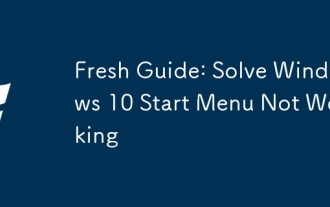 Fresh Guide : Windows 10 시작 메뉴가 작동하지 않습니다
Aug 21, 2025 am 06:03 AM
Fresh Guide : Windows 10 시작 메뉴가 작동하지 않습니다
Aug 21, 2025 am 06:03 AM
ifyourwindows10startMenuisn'Tresponding, trythesesteps : 1.RestArtWindOwSexPlorerviataskManager.2.runthebuilt-instartMenutrouble 사수
 문제 해결 방법 Windows 업데이트 : Microsoft Guide
Aug 22, 2025 am 11:54 AM
문제 해결 방법 Windows 업데이트 : Microsoft Guide
Aug 22, 2025 am 11:54 AM
runthewindowsupdateTroubleShooteToAutomatically sturecommonissuesbynavigatingToSettings> 시스템> 문제 해결> 기타 트루 블리 슈터 및 unnningThewIndowsUpdateTool.2.ensUreatleast20GBOFFRESPACEONTHESYSTEMDRIVENDMEETEREQUIRMEMERTS BYUSUSUSISCCLE
 Windows에서 '오디오 서비스가 실행되지 않는'수정 방법
Aug 08, 2025 am 09:52 AM
Windows에서 '오디오 서비스가 실행되지 않는'수정 방법
Aug 08, 2025 am 09:52 AM
RETARTTHEWINDOWSAUDIOSERVICEBYSETTITSSTARTUPTYPETOMATOMONATOMINGSTARTINGITINSERVICES, andensureWindowSauDioEndPointBuilderIsAlderIsOlderInsorUnning;







